Как убрать новости Вконтакте
Содержание:
- 1 Скрываем новости друга
- 2 Скрываем новости группы
- 3 Скрываем свои записи
- 4 Как очистить ленту в вк с телефона
- 5 Как вернуть скрытые новости
Здравствуйте, друзья! Если у Вас в списке друзей слишком много активных людей, записи которых часто появляются в ленте, и, при этом, они Вам не особо интересны, тогда сейчас будем разбираться, как можно скрыть новости некоторых групп или сообществ Вконтакте.
Для тех, кто не знает: что значит скрытые новости в вк? Это те, которые Вам не интересны. Помечайте такие записи. А если хотите, можно и вовсе сделать так, чтобы записи определенных групп или людей в ленте не показывались.
Давайте подробнее рассмотрим, как убрать лишнюю информацию из ленты Вконтакте, и сделать ее максимально интересной.
Скрываем новости друга
Если Вам нужно скрыть в вк посты определенного друга, или человека, на которого Вы подписаны, тогда в меню справа на вкладке «Новости», напротив нужного пользователя, нажмите на три горизонтальные точки.
Затем выберите из выпадающего списка «Это не интересно».
Отмеченная запись пропадет из ленты.
Чтобы у Вас в ленте посты выбранного человека вообще не показывались, нажмите на кнопку «Не показывать новости …».
Чтобы убрать из ленты записи нескольких друзей, возле вкладки «Новости» нажмите на значок фильтра.
Откроется вот такое окно. Здесь убирайте галочки напротив тех пользователей, новости которых Вы хотите скрыть. После этого они попадут в список, который находится на вкладке «Не показываются».
Если хотите скрыть все новости Вконтакте, нажмите на кнопку «Действия» и выберите «Скрыть все». Выбрав «Показать людей» – в ленте будут убраны все записи от групп, на которые Вы подписаны, «Показать сообщества» – не будут отображаться постыи Ваших друзей.
Чтобы не показывались репосты, уберите галочку в поле «Показывать копии».
Сохраните изменения, нажав на соответствующую кнопку.
Скрываем новости группы
Если Вы подписаны на какую-нибудь группу, но не хотите видеть ее записи в своей ленте, то можно, конечно, отписаться от данного сообщества.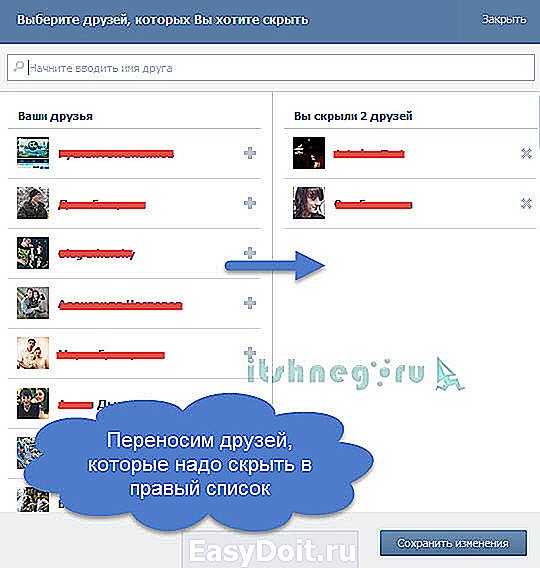 Но это крайний вариант. Если что-то в этой группе Вас все-таки интересует, но смотрите Вы информацию, зайдя в саму группу, тогда давайте уберем посты группы из именно ленты.
Но это крайний вариант. Если что-то в этой группе Вас все-таки интересует, но смотрите Вы информацию, зайдя в саму группу, тогда давайте уберем посты группы из именно ленты.
Делаем все так же, как было описано в предыдущем пункте. Находим запись группы, которую хотим скрыть, и нажимаем напротив нее на три горизонтальные точки. Затем выберите «Это не интересно».
После этого появится кнопка «Не показывать новости …», нажмите на нее, и тогда все записи выбранного сообщества пропадут из вашей ленты.
Можно сделать немного по-другому. Находясь на вкладке «Новости», нажмите на изображение фильтра. Откроется знакомое окно. Группы, на которые вы подписаны, находятся внизу списка. Уберите галочку напротив того сообщества, чьи посты хотите скрыть.
Если вообще нужно убрать записи всех групп из ленты, тогда нажмите на кнопочку «Действия» и выберите «Показать людей». Галочки напротив групп будут сняты.
Нажимайте «Сохранить».
Скрываем свои записи
Для того чтобы в новостной ленте у Ваших друзей и подписчиков не показывались Ваши, например, что Вы добавили фото, отметили человека и прочее, то сделайте следующее.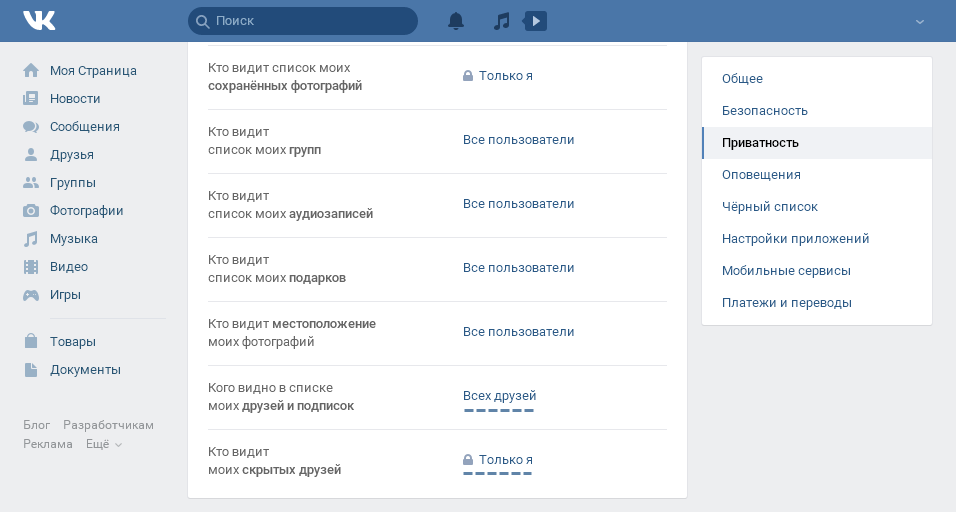
На своей страничке нажмите на стрелочку возле миниатюры справа вверху и выберите из меню «Настройки».
В следующем окне в меню справа перейдите на вкладку «Приватность». Пролистайте страницу вниз и в разделе «Прочее», напротив пункта «Какие обновления видят в новостях мои друзья», нужно выбрать «Никаких обновлений».
В старой версии Вконтакте данный пункт в списке был, после обновления социальной сети, его не стало. Для того чтобы он появился, нужно сделать следующее. Выберите из списка «Обновления разделов» и поставьте галочку напротив любого пункта. Затем нажмите в любой области окна, чтобы закрыть этот список.
Теперь снова нажмите на «Обновления разделов» и уберите галочку, которую поставили. После этого пункт «Никаких обновлений», в нужном нам поле, появится. Закрывайте список и выходите из настроек, все изменения будут сохранены автоматически.
Можете не переживать, все то, что Вы будете делать Вконтакте: добавлять людей в друзья, делать репосты, оставлять заметки, не будет показано в ленте Ваших друзей, и тех пользователей, кто подписан на Вашу страничку.
Как очистить ленту в вк с телефона
Если Вы заходите в вк с телефона чаще, чем с компьютера, тогда расскажу, как скрыть новости друзей с телефона или планшета, используя установленное мобильное приложение Вконтакте.
Все очень просто. Откройте страницу с новостями в своем профиле и возле друга или сообщества, чьи посты нужно убрать из ленты, нажмите на три вертикальные точки. Затем выберите из списка «Скрыть новости источника».
Все записи выбранного пользователя или группы пропадут из списка Вашей ленты.
Как вернуть скрытые новости
Если Вы часто скрываете посты различных друзей, то стоит посмотреть данный список, может Вам снова стали интересны записи определенного человека, и кого-нибудь из него уже можно убрать.
Чтобы открыть список друзей, новости которых были скрыты, откройте в своем профиле страницу с новостями и нажмите на значок фильтра, который находится в меню справа.
Дальше перейдите на вкладку «Не показываются». Чтобы снова была возможность смотреть новости человека, который находится в данном списке, или группы, поставьте напротив него галочку.
Чтобы снова была возможность смотреть новости человека, который находится в данном списке, или группы, поставьте напротив него галочку.
Если нужно убрать из данного списка все группы, то нажмите на кнопку «Действия» и выберите «Показать сообщества» – напротив всех групп будут поставлены галочки. Тоже самое с пользователями, только выбирать нужно «Показать людей».
Сохраните внесенные изменения.
Чтобы Ваши друзья снова могли видеть Ваши записи в своей ленте, нажмите на стрелочку возле миниатюрной аватарки справа вверху, и выберите пункт «Настройки».
Перейдите на вкладку «Приватность» и в разделе «Прочее», в пункте «Какие обновления видят в новостях мои друзья», выберите нужный пункт: или «Все обновления», или «Обновления разделов». Во втором случае, нужно поставить галочки напротив тех пунктов, что будет показываться в ленте друзей.
Думаю, Вам все понятно.
Как скрыть друзей ‘В контакте’ от посторонних? Простые советы для пользователей.
 Как вконтакте скрыть всех друзей
Как вконтакте скрыть всех друзейНекоторым не нравится политика открытости социальных сетей, когда вся личная информация о тебе – как на ладони.
Руководство ВКонтакте позаботилось о таких пользователях.
Поэтому в настройках приватности вы можете скрыть от других пользователей информацию о подарках, аудиозаписях, фотографии и другой контент вашей страницы.
Единственный пункт, в скрытии которого есть ограничения – это список друзей.
Вы не сможете скрыть полностью всех своих друзей, лимит – 30 человек.
Руководство ВКонтакте объясняет такой выбор политикой открытости: ВК – это социальная сеть, в которой люди ищут друзей и знакомых и скрытые друзья пользователей противоречат этой идее.
Таким образом, если вы хотите скрыть некоторых друзей в списке, вы это можете сделать, но чтобы скрыть полностью всех друзей, их число должно быть не больше 30-ти.
В нашей пошаговой инструкции мы расскажем, как можно скрыть друзей ВКонтакте.
Как скрыть друзей из списка в ВК
Шаг №1
Шаг №2
Идем в основные настройки страницы.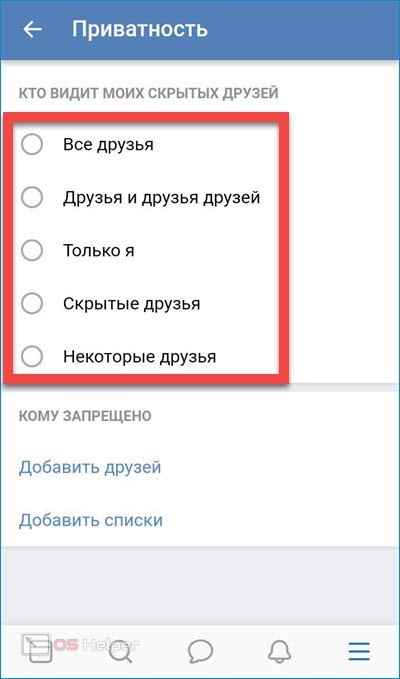
Шаг №3
Нас интересует пункт «Приватность», здесь ищем «Кого видно в списке моих друзей и подписок». Кликаем по значению по умолчанию. По умолчанию всегда стоит «Всех друзей».
Шаг №4
В открывшемся окне выбираем друзей, которых хотим скрыть. Для этого просто ставим напротив галочку.
Шаг №5
Выше мы писали, что нельзя скрыть больше 30-ти друзей. Проверим:
Нет, скрыть можно только определенное количество друзей.
Шаг №6
Готово! Теперь в вашем списке друзей есть люди, которые видны только вам. Но вы можете открыть их для определенных друзей или списка. Для этого выбираем следующую графу «Кто видит моих скрытых друзей». Здесь в выпадающем списке выбираем, кому будут видны ваши скрытые друзья.
К сожалению, вы не сможете скрыть всех друзей в ВК, но, в любом случае, вы можете тайно общаться с 30-ю пользователями, и это достаточно большая цифра. Таким же образом можно скрыть подписчиков. Функция одинакова для списка друзей и подписок.
Функция одинакова для списка друзей и подписок.
Надеемся, вам понравилась инструкция, пишите в комментариях, пользуетесь вы функцией скрытых друзей в ВК. Делитесь инструкцией с друзьями в соцсетях.
А это очень нужно сделать, то не расстраивайтесь, ведь это предельно просто и не занимает много времени и сил. Первое, что необходимо, — это разобраться, как работает социальная сеть. Вам даже не понадобится специальный софт.
Еще совсем недавно никто не мог и подумать, что можно будет скрывать друзей, но сейчас это возможно. Сложно сказать, для чего именно придумали такую опцию, но не секрет, что она пользуется популярностью среди активных юзеров VK. Стоит заметить, что сделать это крайне просто, однако если вы начинающий пользователь, то у вас это может вызвать некоторые проблемы, поэтому и нужно разобраться со всеми интересующими вас деталями. Как показывает практика, руководство данной социальной сети периодически изменяет допустимое количество друзей, которых можно скрыть.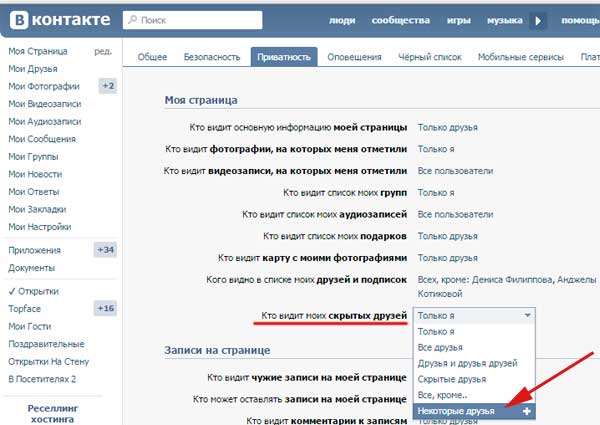 Когда-то можно было сделать невидимыми весь список, затем было 15 человек, ну, а сейчас около 30, что тоже неплохо. Вполне возможно, что через неделю это и вовсе запретят, но если вам нужно сделать это прямо сегодня и на то есть веские причины, то всё это возможно.
Когда-то можно было сделать невидимыми весь список, затем было 15 человек, ну, а сейчас около 30, что тоже неплохо. Вполне возможно, что через неделю это и вовсе запретят, но если вам нужно сделать это прямо сегодня и на то есть веские причины, то всё это возможно.
Скрыть друзей в «Контакте»: зачем это нужно
По сути, причина может быть совершенно любая, начиная от банального нежелания, чтобы ваших друзей видели или знали, с кем вы общаетесь. Но это бывает довольно редко. Так как данная социальная сеть довольно популярна, то тут играют в азартные игры, торгуют различными товарами и предлагают самые разнообразные услуги. Всё это собирает огромное количество людей, тут даже конкуренция точно такая же, как и на обычном рынке. Так зачем же показывать своих клиентов конкурентам? Ведь это может повредить бизнесу. Ну это так, пример. Как было отмечено выше, причина может быть любая, а по большому счёту, это личное дело каждого — скрывать или не скрывать. Кому-то это нравится, а кого-то раздражает. Вы можете сделать невидимыми только определённое количество людей. Если вам это действительно нужно, то выбирайте с умом. А теперь давайте перейдём к практической части и ответим на вопрос «как скрыть друзей в «Контакте». А сделать это достаточно просто и быстро.
Вы можете сделать невидимыми только определённое количество людей. Если вам это действительно нужно, то выбирайте с умом. А теперь давайте перейдём к практической части и ответим на вопрос «как скрыть друзей в «Контакте». А сделать это достаточно просто и быстро.
Как скрыть список друзей в «Контакте»
Первое, что нужно сделать, — это зайти в собственную учётную запись. Затем нужно перейти в «Настройки». После этого перед вами откроется страница с множеством вкладок, там необходимо найти «Приватность». Это то, что мы ищем. Тут вы увидите меню с несколькими строчками, в том числе надпись «Кого видно в списке моих друзей и подписок».
Необходимо выбрать пункт «Всех друзей». Если этого не сделать, то ничего не выйдет, учтите это. Следующий наш шаг — это непосредственно момент скрытия нужных персон. Для этого необходимо выбрать человека, которого собираемся сделать невидимым, а затем кликнуть по его фотографии. Вы увидите крестик в соответствующей форме, что свидетельствует о том, что всё прошло успешно. Точно также мы поступаем и с оставшимися друзьями. Помните, что всего доступно 15 человек, поэтому выбирайте внимательно.
Точно также мы поступаем и с оставшимися друзьями. Помните, что всего доступно 15 человек, поэтому выбирайте внимательно.
Сохраняем изменения и радуемся полученному результату
Если вы всё сделали правильно, то увидите, как отмеченные друзья переместятся в скрытые из вкладки «Все друзья». Но не спешите выходить, ведь сначала нужно сохранить изменения, так как без этого придётся повторять всё заново, а это неприятно, даже несмотря на то, что на всё про всё уйдет всего пару минут. Но как же понять, что всех тех, кого вы сделали невидимыми, действительно не видно. Сделать это можно следующим образом. Переходим на главную страницу своей учётной записи. После этого попадаем в меню «Моя страница». Тут вы увидите весь список ваших контактов. Напротив каждого из них будет написано «Кого видно в списке моих друзей и подписок». Вы должны увидеть надпись: «Видно всех, кроме Ивана Иванова» и т.п. Если всё именно так, то операции были сделаны правильно. Если же вы увидели надпись «Видно всех», то, очевидно, забыли сохранить изменения или выбрать людей, которых собирались сделать невидимыми.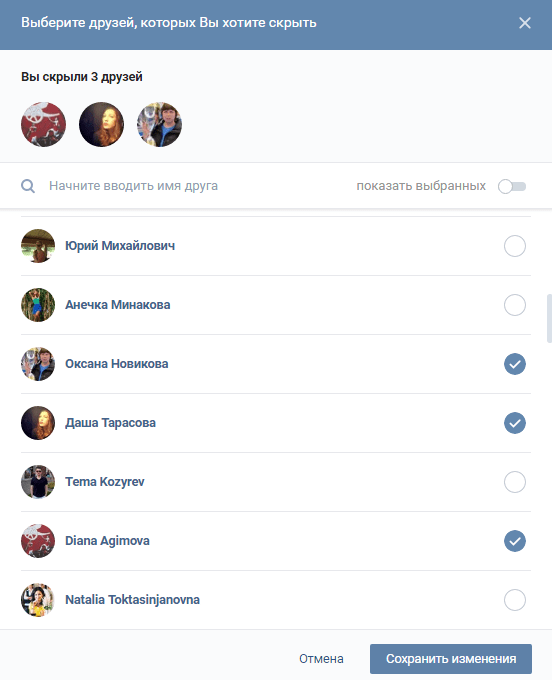
в «Контакте»?
Данным вопросом задаются еще больше пользователей. Сложно сказать о мотивах, ведь, по сути, без разницы, кого видно, а кого нет. Тем не менее, каждый пользователь данной социальной сети имеет возможность просматривать скрытые контакты. Тут нет ничего сложного, но нужно знать id пользователя. Для начала необходимо разобраться с некоторыми деталями. Например, как определить тот же id. Для этого нужно перейти на страничку «В контакте» того человека, у которого вы хотели бы посмотреть скрытых друзей. Далее смотрим в адресную строку. Там видим соответствующий адрес и буквы id, после которых идут цифры. Это как раз то, что мы ищем. Всё, что написано после id, копируем. По сути, полдела сделано, осталось самое интересное. У нас в руках есть уникальный код, берём его и идём на страницу Павла Дурова (создатель «В Контакте»). Тут мы имеем возможность вставить код в соответствующую форму и просматривать скрытых друзей любого пользователя данной социальной сети.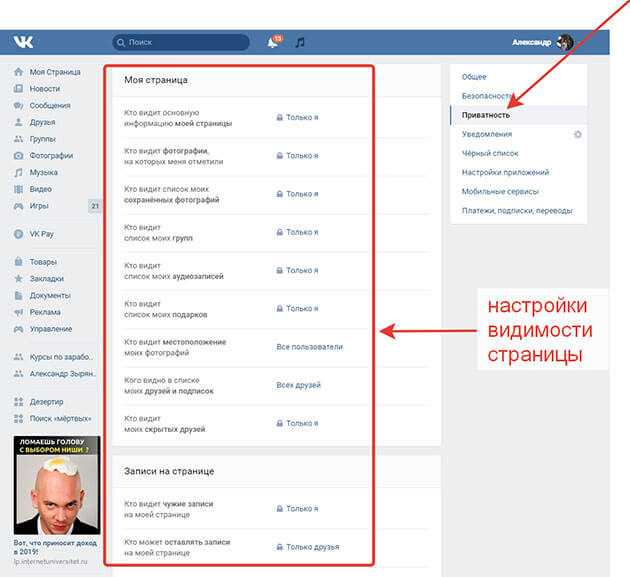
Еще один актуальный способ
Мы уже определились с тем, как скрыть друзей в «Контакте», тут нет ничего сложного, но выше было отмечено, что многих интересует обратный вопрос, то есть просмотр невидимых друзей определённого пользователя. Один метод мы уже рассмотрели, но если он по тем или иным причинам вам не подходит, то не отчаивайтесь, так как есть еще несколько рабочих способов.
Это же применимо и к фотоальбомам. Нажимаем «Отправить сообщение», тут вы увидите тот самый id пользователя, который нам, собственно, и нужен. Далее процесс проходит точно так же, как уже было написано выше. Не стоит забывать, что в сети множество сайтов предлагают такого рода услуги, как просмотр фотоальбомов, пользователей и т. п. личной информации. Не стоит посещать каждый из этих ресурсов. Как показывает практика, там требуют пароль от вашей странички, а точнее, предлагают вам авторизоваться, после чего вы можете с лёгкостью лишиться своей учётной записи. Поэтому настоятельно рекомендуется использовать проверенные ресурсы, основываясь на отзывах посетителей.
Немного полезной информации
Теперь вы знаете, как скрыть друзей в «Контакте. Если вам это необходимо, то применяйте, но знайте, что при большом желании практически любой пользователь этой же социальной сети сможет с лёгкостью просмотреть ваши скрытые контакты. От вас тут мало что зависит, да и в большинстве случаев нет разницы, скрыт пользователь или нет.
Обычно преследуются личные цели. Но если для вас всё же это важно, то рекомендуется сделать следующее. Мы попытаемся сделать свой id неузнаваемым для других пользователей. Осуществить это можно следующим образом. Переходим в «Мои настройки», затем «Общее», а потом — «Адрес моей страницы». Выбираем строку «Редактирование адреса» и пишем всё, что нам угодно.
Заключение
Хотелось бы подытожить всё вышесказанное. Есть несколько способов просмотреть чужие контакты. В это же время есть всего один метод их скрытия, и то не всех, а только 15 человек. Хотя стоит заметить, что с каждым днём настройки меняются, поэтому сегодня это 15 человек, а завтра — уже 100.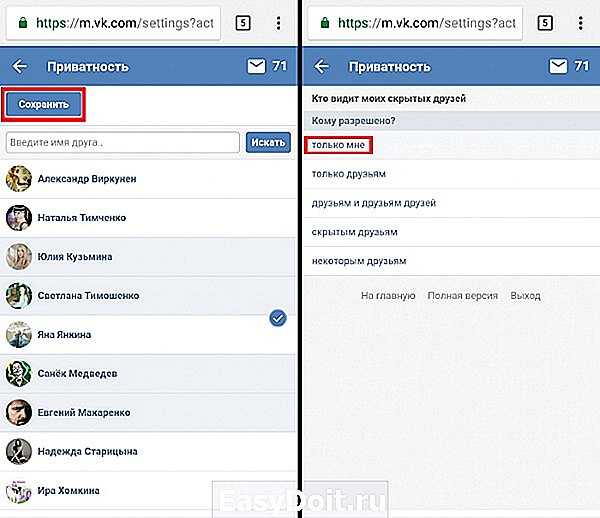 Как было отмечено выше, кто-то может смотреть ваши скрытые контакты. Чтобы от этого защититься, скрываем свой id-адрес. Таким образом, вы можете быть уверены в том, что никто не узнает о существовании невидимых контактов. Более того, в настоящее время есть способы, которые позволяют полностью или частично сделать невидимой собственную страницу, но это уже отдельная тема для разговора. Вот, в принципе, и всё, что можно сказать о том, как скрыть друзей » В Контакте» всего за несколько минут.
Как было отмечено выше, кто-то может смотреть ваши скрытые контакты. Чтобы от этого защититься, скрываем свой id-адрес. Таким образом, вы можете быть уверены в том, что никто не узнает о существовании невидимых контактов. Более того, в настоящее время есть способы, которые позволяют полностью или частично сделать невидимой собственную страницу, но это уже отдельная тема для разговора. Вот, в принципе, и всё, что можно сказать о том, как скрыть друзей » В Контакте» всего за несколько минут.
Социальная сеть VKontakte позволяет производить настройку страницы пользователя по своему усмотрению. Мы можем настраивать новости, которые будут видеть наши друзья, подписываться на интересные паблики и группы, чтобы потом отслеживать интересные записи и заметки, ограничивать доступ к нашему аккаунту и так далее. В общем, практически все параметры мы можем задавать самостоятельно. В данной статье мы поговорим о том, как скрыть друга «ВКонтакте».
Списки друзей
Пользователей у данного сайта довольно много. Для удобства общения мы можем добавлять знакомых и приятелей в список «Друзей». Что это дает? Во-первых, быстрый доступ к их страничкам, например для того, чтобы написать сообщение или просмотреть интересующую информацию. Во-вторых, возможность отслеживать события их профиля и показывать свои новости. Опять же для удобства.
Для удобства общения мы можем добавлять знакомых и приятелей в список «Друзей». Что это дает? Во-первых, быстрый доступ к их страничкам, например для того, чтобы написать сообщение или просмотреть интересующую информацию. Во-вторых, возможность отслеживать события их профиля и показывать свои новости. Опять же для удобства.
Отправлять заявки в друзья пользователь может не более 20 раз за день — это лимит, который установлен с целью предотвращения мошеннических действий. Всех друзей в вашем списке вы можете разделить по уже имеющимся категориям (например, коллеги, родственники и так далее) или по вновь созданным.
Скрытые друзья
Ранее в настройках профиля сайта была возможность скрыть всех друзей «ВКонтакте». Но поменялась, и сейчас есть возможность скрыть только часть друзей (максимум 30 человек). Хорошо это или плохо — судить мы не беремся. Итак, как скрыть друга «ВКонтакте»? Несколько простых шагов:
- Заходим на сайт VKontakte под и паролем.
- В левом меню выбираем раздел «Мои настройки».
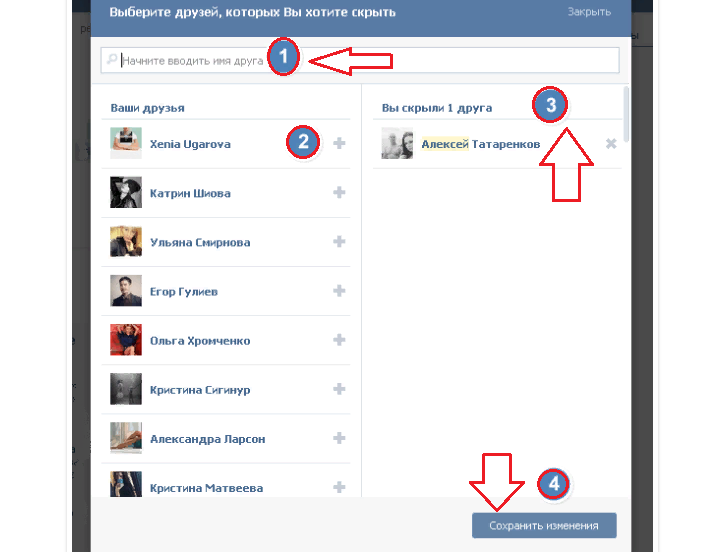
- Далее в выбираем «Приватность»
- Находим фразу «Кого видно в списке моих друзей и подписок».
- Нажимаем на ссылку и в появившемся окне приступаем к отбору. Так как скрыть друга «ВКонтакте»? В открывшемся окне мы видим два поля: в левой части находится список друзей, а в правой — список скрытых друзей. Для добавления во вторую часть необходимо нажать «плюс» напротив фамилии друга в первой части.
- И наоборот, чтобы скрытого друга сделать открытым, нужно нажать на «крестик» в правой части рядом с нужной фамилией.
Ниже можно произвести настройку пользователей, которые смогут видеть ваших скрытых друзей.
Удаление друзей
Для того чтобы подчистить список друзей, необходимо:
- Зайти на страницу к конкретному пользователю и, тщательно подумав, выбрать пункт меню «Убрать из друзей».
- Открыть меню «Мои друзья» и рядом с нужным человеком нажать аналогичную кнопку.
После удаления пользователи попадают в список подписчиков, которые будут видеть новости с вашей страницы.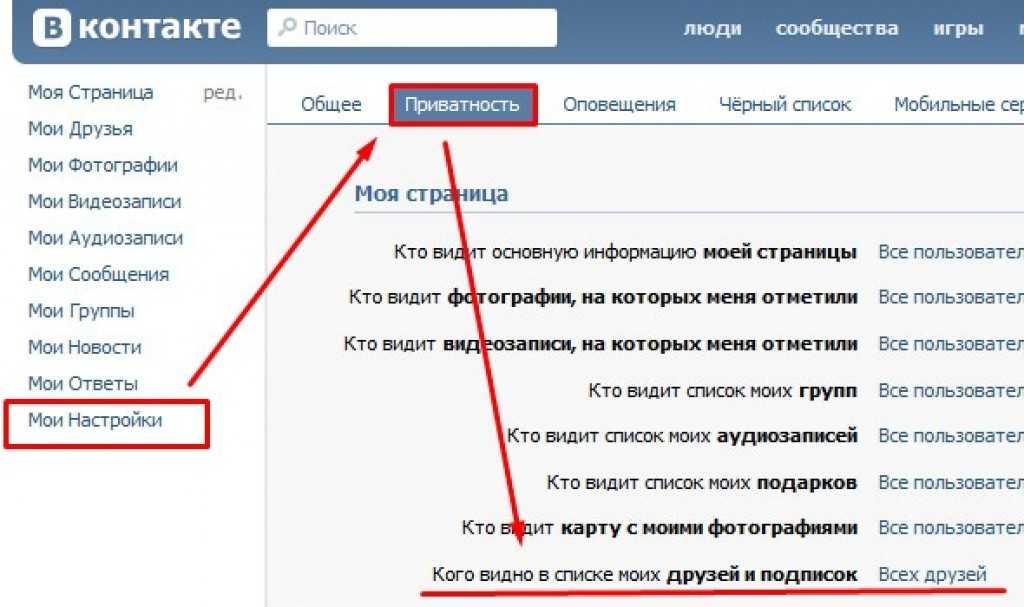 При желании можно удалить их. У некоторых людей много подписчиков «ВКонтакте». Почему? Или пользователь произвел «чистку друзей», или нарочно набрал столько подписчиков для рекламы или каких-либо других целей.
При желании можно удалить их. У некоторых людей много подписчиков «ВКонтакте». Почему? Или пользователь произвел «чистку друзей», или нарочно набрал столько подписчиков для рекламы или каких-либо других целей.
В данной статье мы рассказали, как скрыть друга «ВКонтакте». Надеемся, что данный материал вам поможет в настройке персонализации вашей страницы в социальной сети и в создании более комфортного и удобного времяпрепровождения на просторах Интернета.
Привет всем! На днях одна знакомая попросила спрятать у нее вконтакте одного из друзей. Что уж там за причина была — я не стал уточнять, видимо не хотела чтобы молодой человек знал об этом «ненужном друге», может какая другая причина была….
В общем вопрос был вполне конкретный: как скрыть друга в контакте? Раньше в этой соц сети можно было убрать из видимости всех друзей, но года два назад эту возможность убрали, но оставили возможность скрыть некоторых друзей выборочно.
Лично мне глубоко по барабану, кто там ко мне на страничку заходит и кого он там у меня в друзьях рассматривает… но раз есть вопросы — будем разбираться!
Почему убрали возможность скрыть всех друзей? По мне это сделано для увеличения популярности ресурса.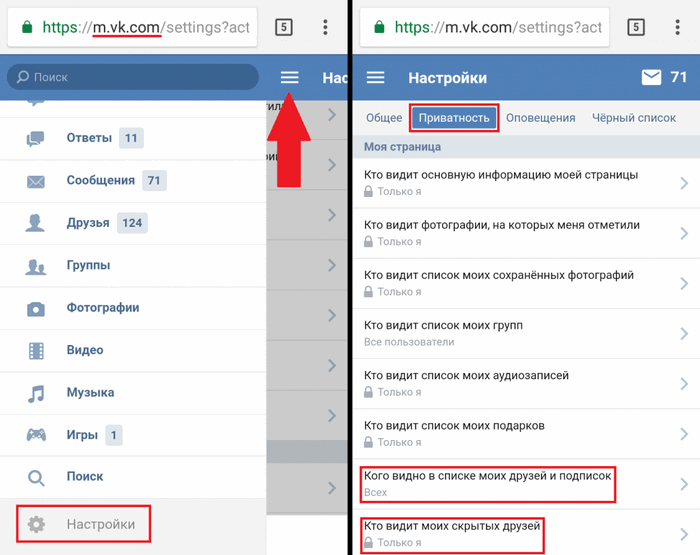 Я знаю много людей, которые часами там зависают и рассматривают фотки друзей своих знакомых (что по мне абсолютное бесполезное занятие)
Я знаю много людей, которые часами там зависают и рассматривают фотки друзей своих знакомых (что по мне абсолютное бесполезное занятие)
Как я и писал ранее — сделать это очень просто, ведь для этого разработчики ВК добавили специальную возможность. Чтобы добраться к этой функции кликаем «Настройки»
Все что касается скрытности и защищенности нашей страницы находится на вкладке «Приватность». Нам нужно найти строчку «Кого видно в списке моих друзей и подписок» и нажать на «Всех»
Появится окно разделенное на две части. Слева находится список всех ваших друзей, а справа тех, которые не будут видны другим. Просто нажимая плюсик в левой части мы переносим друзей (которые нужно спрятать от посторонних глаз) в список невидимых. Нажав крестик в правом списке мы можем убрать человека из скрытых друзей.
ВКонтакте – это социальная сеть, которая пользуется наибольшей популярностью в нашей стране и в ряде государств бывшего СНГ. Функционал сайта богат, но иногда пользователи не знают, как сделать что-либо, особенно в телефонной версии.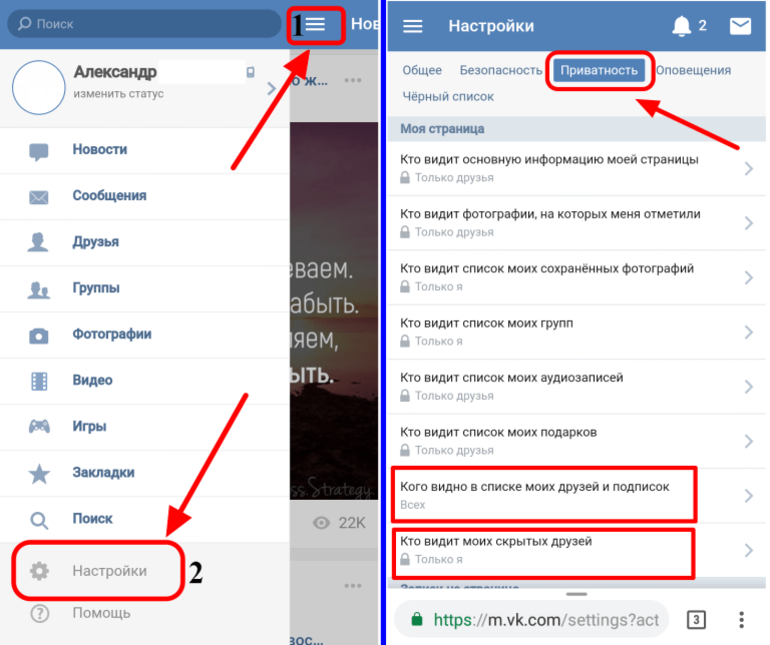 Сегодня мы как раз и затронем один из таких моментов. Вы узнаете, как скрыть друзей в ВК с телефона.
Сегодня мы как раз и затронем один из таких моментов. Вы узнаете, как скрыть друзей в ВК с телефона.
Для примера мы покажем, как это выглядит на Андроид-девайсах, но то же самое можно выполнить и на iPhone. Мало того, даже на обычных кнопочных гаджетах без операционной системы вы сможете проделать эту несложную операцию.
Как скрыть друзей с телефона, смартфона или планшета
Итак, приступаем к делу. Мы покажем, как работать с мобильной версией ВК, так как в приложении, включая Kate Mobile, такого функционала нет.
- Запустите свой обозреватель. В нашем случае это Google Chrome, однако смысл инструкции от этого не меняется. Можно выбрать и любой другой браузер.
- В адресной строке вводим нужный нам URL и выбираем адрес сайта из подсказок.
- Когда страничка загрузится, тапаем по кнопке меню, находящейся в верхней левой части окна.
- Откроется боковое меню. Нужно прокрутить его содержимое вниз и тапнуть по «Полная версия».
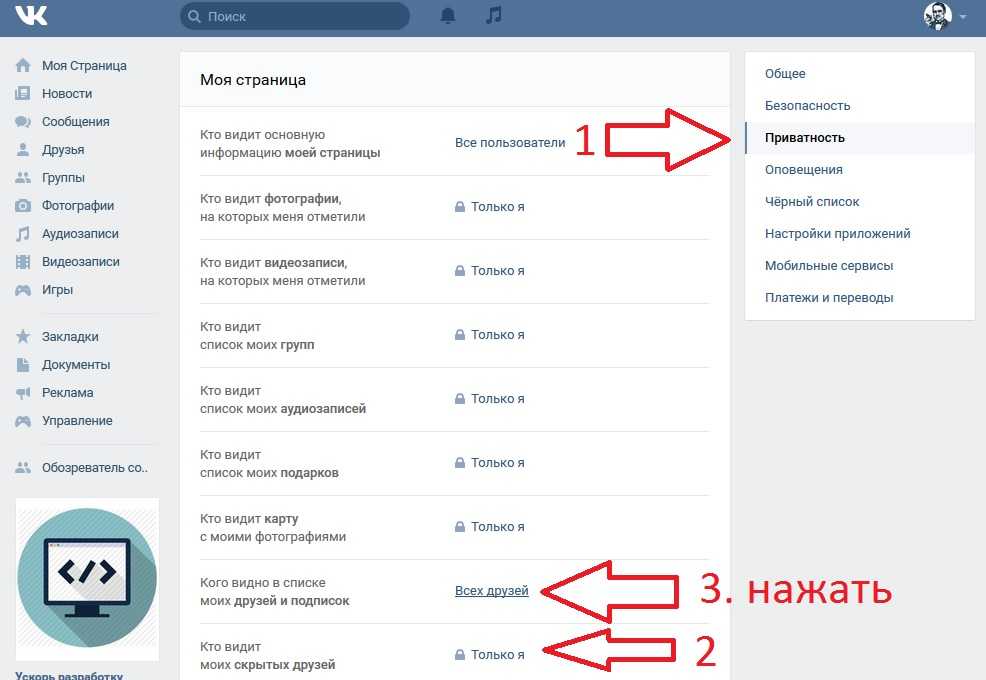
- Если система предложит выбрать способ запуска ссылки, укажите любой удобный для вас обозреватель.
- Мы оказались на полной версии vk.com. В правой верхней части странички есть стрелочка, нажатие по которой вызовет дополнительное меню. В нем нужно выбрать пункт настроек.
- Далее переходим к пункту «Приватность».
- Прокручиваем список функций немного ниже и выбираем отмеченный на скриншоте элемент.
- Отмечаем галочками тех друзей, которых необходимо скрыть. Соответственно, таким образом можно скрыть спрятать много людей. Затем тапаем по «Сохранить изменения».
Как скрыть кого-то в Snapchat, не блокируя его? Подробное руководство!!
Вам может быть интересно как скрыть кого-то в Snapchat, не блокируя его . Не волнуйся! Вы должны прийти в нужное место, здесь мы покажем вам, как вы можете скрыть человека в Snapchat и скрыть истории в Snapchat от кого-то, не зная их .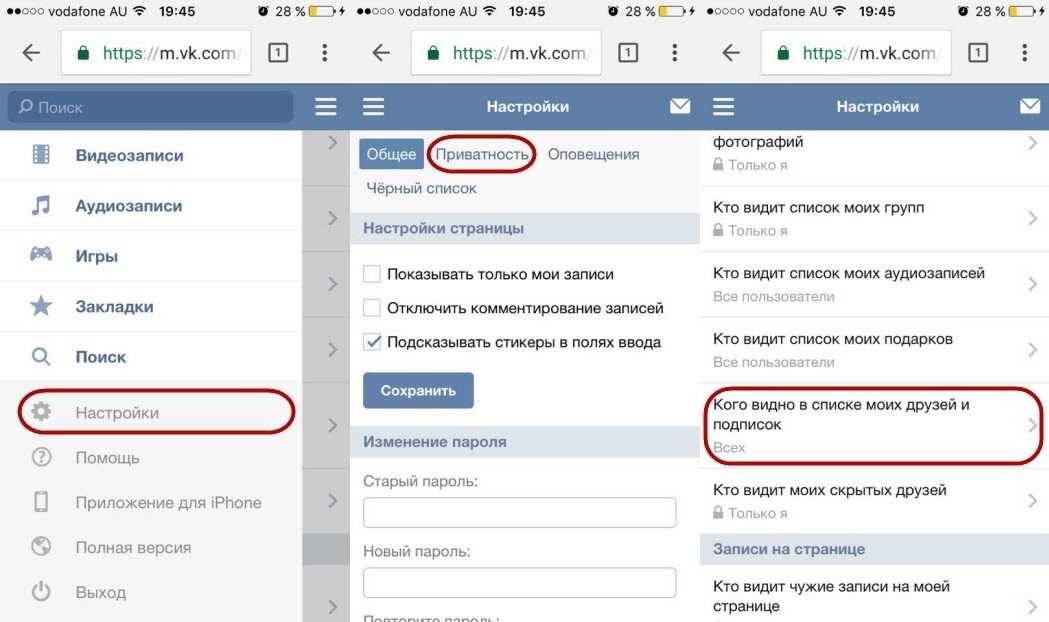
Snapchat — замечательная платформа для социальных сетей, позволяющая обмениваться изображениями и видео с друзьями и подписчиками. И вы также можете делиться историями с каждым или в личном чате с друзьями.
Читайте также: Как разблокировать кого-то в Snapchat? С соответствующими часто задаваемыми вопросами !!
Если иногда вы можете раздражать определенного друга, блокировка может показаться слишком жесткой. Поэтому в этих случаях мы рекомендуем скрыть их вместо блокировки. В этой статье мы рассмотрим все возможные вещи о , как скрыть кого-то в Snapchat, не блокируя его с легкостью.
Как скрыть кого-то в SnapchatВ этом разделе мы раскроем всю возможную подробную информацию о том, как вы можете скрыть человека на вашем Snapchat, и с легкостью скрыть истории в Snapchat от кого-то на iPhone и телефоне Android; Ниже упомяните все заголовок, проверьте их:
- Как скрыть кого -то на Snapchat без блокировки
- Снять с чата.
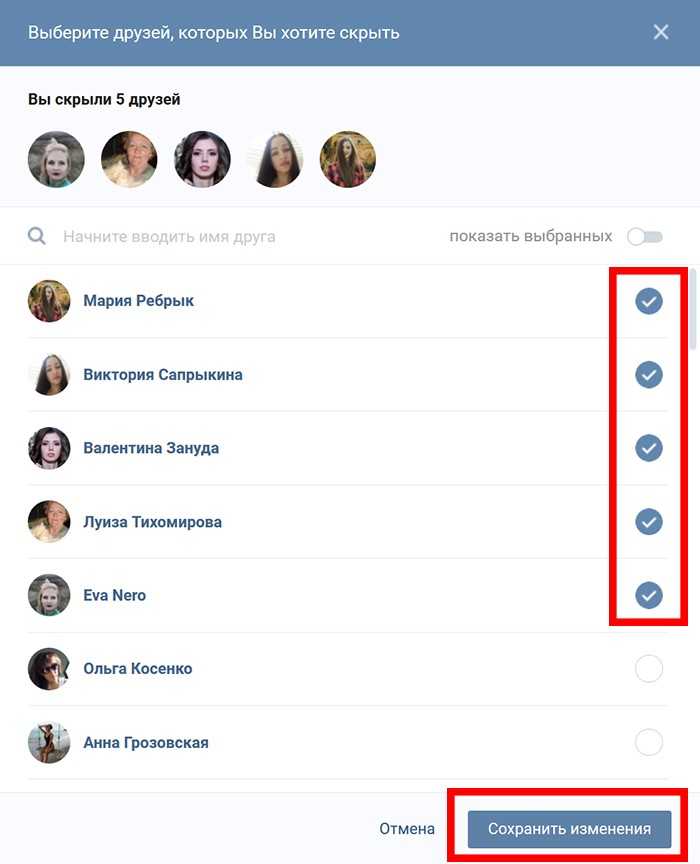
- Как скрыть истории в Snapchat от кого-то
- Как спрятать друга на Snapchat, не зная их
- как вручную на приложении Snapchat:
- через третье приложение ‘Snap Shide’:
- 3 9003 Как подружиться
- 3 . Snapchat
- FAQ (Часто задаваемые вопросы)
- Как скрыть кого-то в Snapchat, не блокируя его?
- Можно ли скрыть лучших друзей в Snapchat?
- Можно ли скрыть человека в Snapchat?
Когда вы принимаете чей-то запрос на добавление в друзья или добавляете его, оба становятся друзьями. Подружившись в Snapchat, вы и ваш друг можете отправлять текстовые сообщения, снимки, голосовые и видеозвонки друг другу. Но иногда вы хотите изменить свое решение, поскольку вы разочарованы их сообщениями. Какими бы ни были причины, вы можете захотеть скрыть друзей, не зная их, в приложении Snapchat . Тогда здесь мы расскажем вам о трех уникальных трюках, которые помогут вам скрыть человека в Snapchat, не блокируя его.
Но иногда вы хотите изменить свое решение, поскольку вы разочарованы их сообщениями. Какими бы ни были причины, вы можете захотеть скрыть друзей, не зная их, в приложении Snapchat . Тогда здесь мы расскажем вам о трех уникальных трюках, которые помогут вам скрыть человека в Snapchat, не блокируя его.
Читайте также: Как изменить пароль Snapchat или сбросить его, если вы забыли — сделайте это!!
Скрыть кого-то в Snapchat, не зная их:- Удалить со страницы чата
- Удалить из списка друзей
- Сообщить о них.
Следуя простой процедуре, вы можете легко удалить друга со страницы чата, удалив разговор, который делается с обеих сторон. Тогда этот друг не будет отображаться на вашей странице чата, но останется вашим другом в Snapchat. Вот как:
- Запустите приложение Snapchat на своем телефоне.

- Нажмите на значок < Chat >, расположенный внизу экрана.
- На следующей странице найдите желаемого человека и удерживайте долгое нажатие на его/ее имени.
- Далее вы получите список опций и нажмите на < Настройки чата > опция.
- Затем вы снова получите список опций и нажмите на опцию < Очистить из ленты чата >.
- Далее вам будет предложено «Вы уверены, что хотите очистить этот разговор» и нажмите < Очистить >, чтобы подтвердить свой выбор.
Теперь этот друг больше не будет отображаться на вашей странице чата, но останется вашим другом.
Удалить из списка друзей: Когда вы удаляете кого-то из друзей, он больше не будет беспокоить вас, так как не может писать текстовые сообщения или совершать голосовые/видеозвонки в Snapchat. Для этого:
Для этого:
Читайте также: Как изменить имя пользователя Snapchat на iPhone и Android? Полное руководство!!
- Сначала нужно открыть Приложение Snapchat на вашем устройстве iOS или Android.
- Открыв его, щелкните значок < Профиль > в верхнем левом углу.
- На следующей странице выполните прокрутку вниз посередине и нажмите < Мои друзья > под разделом « Друзья ».
- Далее выполните прокрутку вниз, пока не найдете нужного человека и удерживайте долгое нажатие на его имени.
- Затем вы получите список опций и выберите опцию < Управление дружбой >.
- Еще раз, вы получите список опций и выберите опцию < Удалить друга >.
- Теперь вы получаете приглашение и нажимаете < Удалить >, чтобы подтвердить свой выбор.

После их удаления они больше не будут беспокоить вас, отправляя раздражающие сообщения и звоня.
Сообщить о них:Если кто-то пытается беспокоить вас, угрожая или шантажируя, то в соответствии с киберпреступностью вы можете сообщить о них в приложении Snapchat, в противном случае вы получаете много нежелательных уведомлений и сообщений от определенного друга, тогда вы также можете используйте этот метод. Вот как:
Читайте также: Как изменить смайлики Snapchat на iPhone и Android? Полосы Snapchat !!
- Откройте приложение Snapchat на устройстве iOS или Android.
- Открыв его, щелкните значок < Профиль > в верхнем левом углу.
- На следующей странице выполните прокрутку вниз посередине и нажмите < Мои друзья > в разделе « Друзья ».
- Далее выполните прокрутку вниз, пока не найдете конкретного человека и удерживайте долгое нажатие на его/ее имени.

- Затем вы увидите список опций и коснитесь опции < Управление дружбой >.
- Еще раз появится список опций и выберите опцию < Report >.
- На следующей странице Snapchat будет отображаться пять вариантов, например: < Они раздражают >, < Их взломали >, < Подлые или неуместные снимки >, < Они выдавая себя за меня >, < Спам-аккаунт > и выберите один из них, на который вы хотите пожаловаться.
- И, наконец, нажмите кнопку < Submit >.
Выполнив несколько простых шагов, вы можете легко заблокировать людей от просмотра вашей истории Snapchat в списке друзей, не блокируя их; вот как:
Читайте также: Snapchat не открывается | Не работает на iPhone и Android, исправьте 12 способов!
- Запустить приложение Snapchat на вашем устройстве iOS или Android и войдите в систему, введя свои учетные данные.
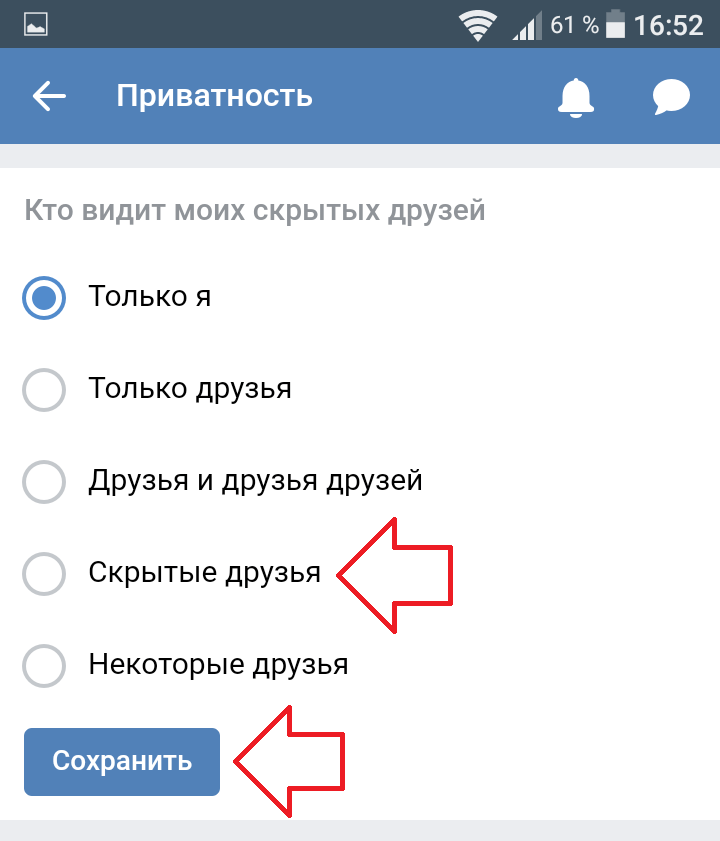
- После входа в систему щелкните значок < Профиль > в верхнем левом углу.
- На появившейся странице нажмите < Значок шестеренки > « Настройки » в правом верхнем углу экрана.
- Перейдите на страницу « Настройки », нажмите < View My Story > под опцией «Кто может… ’ раздел.
- Далее выберите опцию < Custom >.
- На следующем экране вы можете легко заблокировать человека от просмотра вашей истории Snapchat.
Snapchat поддерживает функцию «Удалить друга», которая позволяет скрыть лучшего друга в учетной записи Snapchat , не блокируя его. С помощью этой опции вы можете легко удалить друзей в Snapchat из своего списка друзей. У вас есть два пути и используйте один из них; ниже показаны оба:
Читайте также: приложение Snapchat продолжает падать на iPhone и Android: исправить с помощью «13 Ways»?
Как вручную в приложении Snapchat:- Запустите приложение Snapchat на своем телефоне.
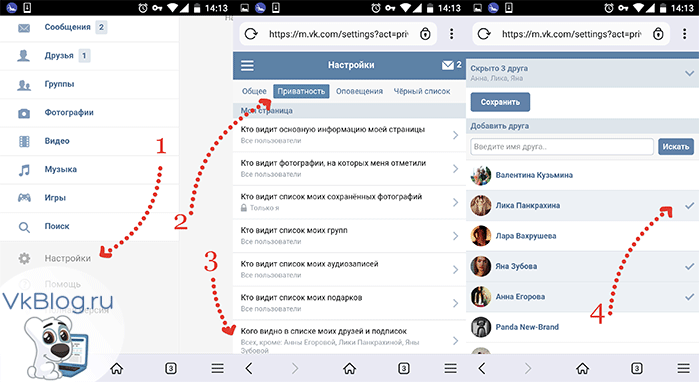
- Перейдите на экран чата
- Затем нажмите и удерживайте друга , которого вы хотите удалить.
- Появится список опций и выберите опцию < More >.
- Еще раз, вы получите список опций и нажмите на опцию < Удалить друга >.
- Затем вы получите всплывающее окно и нажмите < Удалить >, чтобы подтвердить свой выбор.
Это бесплатное приложение, и вы можете легко загрузить его с онлайн-портала, найдя его в поисковой системе Google или Bing. Это приложение может работать как на платформах iOS, так и на Android. Вот как:
- Зайдите в свой браузер и введите «Snap Hide» в строку поиска, затем появится результат поиска, найдите сторонний сайт и перейдите к процессу установки. Как показано на изображении:
- На этой странице нажмите кнопку < Start Injection >
- После завершения процесса инъекции вам необходимо выполнить любые два предложения, загрузив, а затем запустив эти приложения для 30 секунд, чтобы подтвердить, что вы человек.
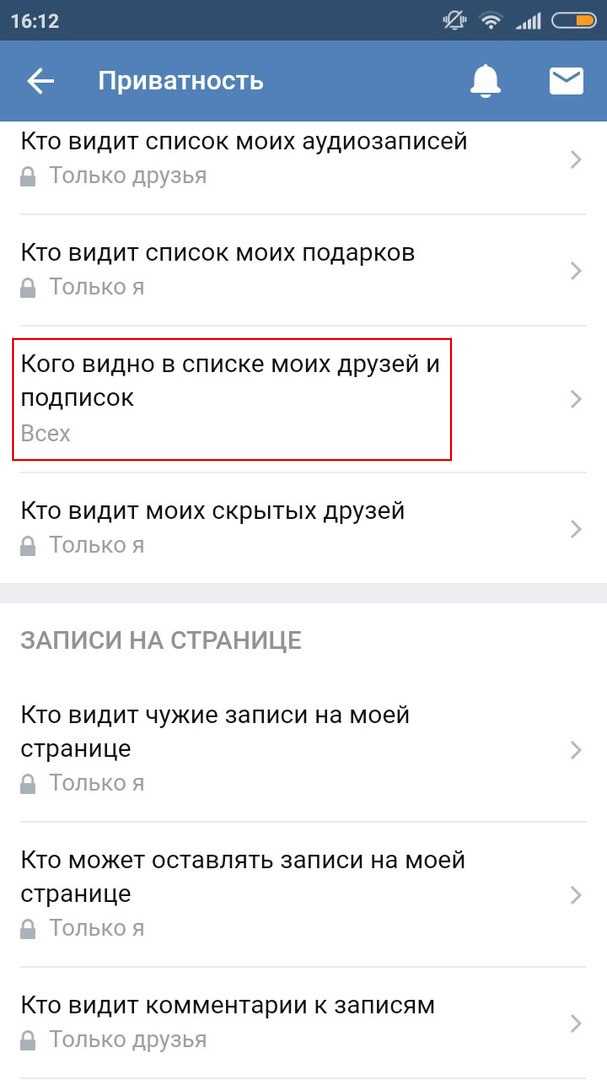
- Затем это приложение будет загружено и установлено на ваш телефон.
- После этого запустите приложение Snap Hide и выберите конкретного друга, которого вы хотите скрыть, никого не зная.
На вкладке общих друзей в Snapchat отображается список людей, с которыми дружат ваши друзья в Snapchat. Если вы не хотите случайным образом отображаться в списке общих друзей, выполните несколько основных шагов и скройте всех общих друзей; вот как:
Читайте также: Как закрепить кого-то на Snapchat iPhone/Android? И открепить кого-нибудь!!
- Откройте приложение Snapchat на своем телефоне, перейдите к значку < Gear > и коснитесь его.
- На странице «Настройки конфиденциальности» выполните прокрутку вниз и найдите раздел < Quick Add Feature >.
- Найти < See me > опцию и выключить тумблер
В этом посте нам объяснили два самых простых способа скрыть кого-то в Snapchat, не блокируя его с легкостью.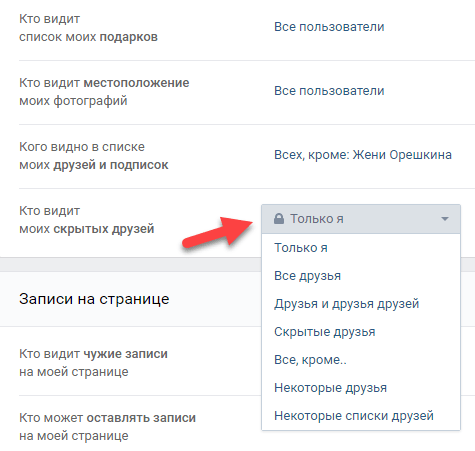
Да ! Это возможно; мы уже обсуждали выше, как можно спрятать лучшего друга и общего друга.
Можно ли скрыть человека в Snapchat?Конечно ! Ты можешь это сделать.
ИтогиТеперь я надеюсь, что вы полностью узнали о том, как скрыть кого-то в Snapchat, не блокируя их из списка друзей Snapchat, и можете скрыть кого-то от просмотра вашей истории Snapchat. Если этот контент полезен для вас, поделитесь им со своими друзьями, членами семьи или родственниками в социальных сетях, таких как Facebook, Instagram, Linked In, Twitter и других.
Если у вас есть опыт, советы, рекомендации или вопросы по изменению пароля Snapchat? Вы можете оставить комментарий!
Хорошего дня!!
Полное руководство из 6 шагов
Домашняя страница Facebook Как скрыть номер телефона в Facebook: полное руководство
Вам интересно, как скрыть номер телефона в Facebook Я здесь, чтобы рассказать вам шаги:
Если вы беспокоитесь о своей конфиденциальности, вам обязательно следует скрыть свой номер телефона на Facebook, иначе люди из вашего списка друзей могут связаться с вами через ваш номер телефона.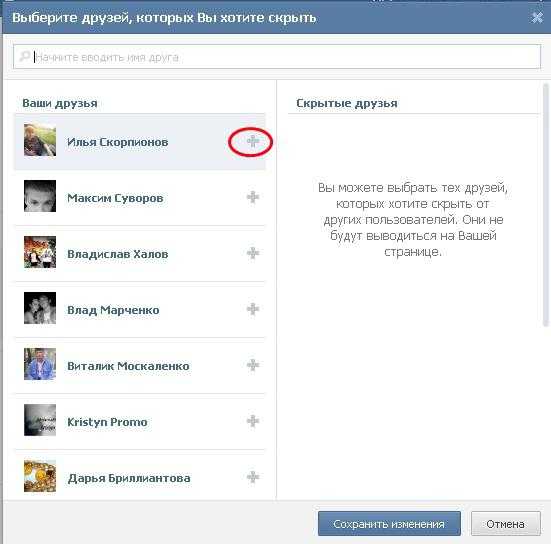
Если ваш номер доступен в вашей учетной записи Facebook, вы можете получить много спам-звонков, и это очень большая проблема. Если ваш список друзей состоит из ваших реальных друзей, вы можете доверять им, но если вы добавили случайных людей в свой Facebook, вам необходимо скрыть свой номер телефона.
Я дам вам предложение добавить друзей, с которыми вы знакомы в реальной жизни. В противном случае вы получите много спам-звонков, и ваш номер будет распространен среди компаний и многих спамеров.
Почему важно скрывать свой номер мобильного телефона на Facebook?Если вы не хотите, чтобы ваши друзья связывались с вами по вашему номеру телефона, или если вы хотите быть свободными от спам-звонков, вам следует скрыть свой номер мобильного телефона. Если вы сделаете это, ваш номер телефона будет защищен, и никто не сможет получить доступ к вашему номеру телефона.
Итак, вот руководство о том, как скрыть свой номер телефона на Facebook на компьютере, а также на мобильном телефоне.
В этой растущей цифровой среде конфиденциальность пользователей подвергается высокому риску, поэтому подобные функции предоставляют необходимые инструменты для защиты их конфиденциальности.
Скрыть свой номер телефона в Facebook через компьютерЕсли вы используете Facebook на своем компьютере, выполните следующие действия, чтобы скрыть свой номер телефона в Facebook:
Шаг 1 : Открыть вашего браузера (Chrome, Mozilla, Safari или Internet Explorer), затем щелкните адресную строку и введите www.facebook.com.
Шаг 2: Войдите в Facebook, а затем щелкните свое имя в верхнем левом углу страницы, чтобы перейти на страницу своего профиля в Facebook.
Шаг 3: Теперь на странице вашего профиля FB под вашим именем вы увидите список меню, таких как «Сообщения», «О нас», «Друзья», «Фотографии», «Архив историй» и «Видео» или «Еще».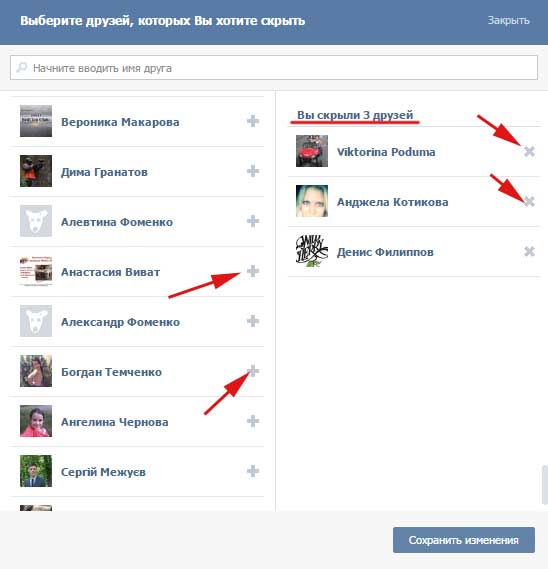 Из следующего варианта нажмите « О ».
Из следующего варианта нажмите « О ».
Шаг 4: Теперь из следующего списка выберите « контакт и основная информация ».
Шаг 5: При нажатии « контакт и основная информация » на правой панели появится ваша личная и контактная информация. В разделе номера телефона нажмите на значок друга.
Шаг 6: Теперь выберите :только я ». Это скроет ваш номер мобильного телефона, и только вы будете иметь доступ к вашему номеру, никто другой не сможет увидеть ваш номер телефона.
Как скрыть номер телефона в Facebook с помощью мобильного телефонаЕсли вы используете Facebook на своем мобильном телефоне, вы можете скрыть свой номер, выполнив следующие действия:
Шаг 1: Откройте «Приложение Facebook » на свой мобильный телефон.
Шаг 2: Затем нажмите на свой профиль ( аватар ).
Шаг 3: Затем в своем профиле прокрутите вниз и нажмите « См. информацию о ».
Шаг 4: Прокрутите вниз и перейдите к разделу « Контактная информация ».
Шаг 5: Затем нажмите «изменить » в контактной информации.
Шаг 6: Теперь в разделе « текущие номера телефонов » коснитесь значка друга.
Шаг 7: После нажатия значка друга вы получите возможность выбора, например « Общедоступный », « Друзья » и « Дополнительные параметры ».
Шаг 8: Выберите любой из трех вариантов в соответствии с вашими требованиями. Если вы выберете « Дополнительные параметры », там вы получите вариант « только я », чтобы скрыть число фобов.
Если вы будете внимательно следовать описанным выше шагам, вы сможете скрыть свой номер телефона на Facebook от своих друзей и людей, которых вы не знаете.
ЗаключениеНадеюсь, вы поняли, как скрыть номер телефона на Facebook. Итак, если вы выполните указанные выше шаги, вы сможете скрыть свой номер телефона с помощью компьютера и мобильного телефона.
Основная цель этой функции — скрыть конфиденциальные данные от сетевых сталкеров и хакеров. В последние годы новая инициатива Facebook обеспечивает защиту таких пользователей, как вы, от мошенничества, чтобы вы могли быть социально свободными.
Так что, если вы найдете эту статью полезной, поделитесь ею со своей семьей и друзьями на своей социальной платформе и пусть они узнают, как скрыть номер телефона в Facebook.
Чтобы узнать больше по этой теме, посетите Сообщество поддержки лиц .
Вам также может быть интересно прочитать
- Как заблокировать профиль Facebook.

